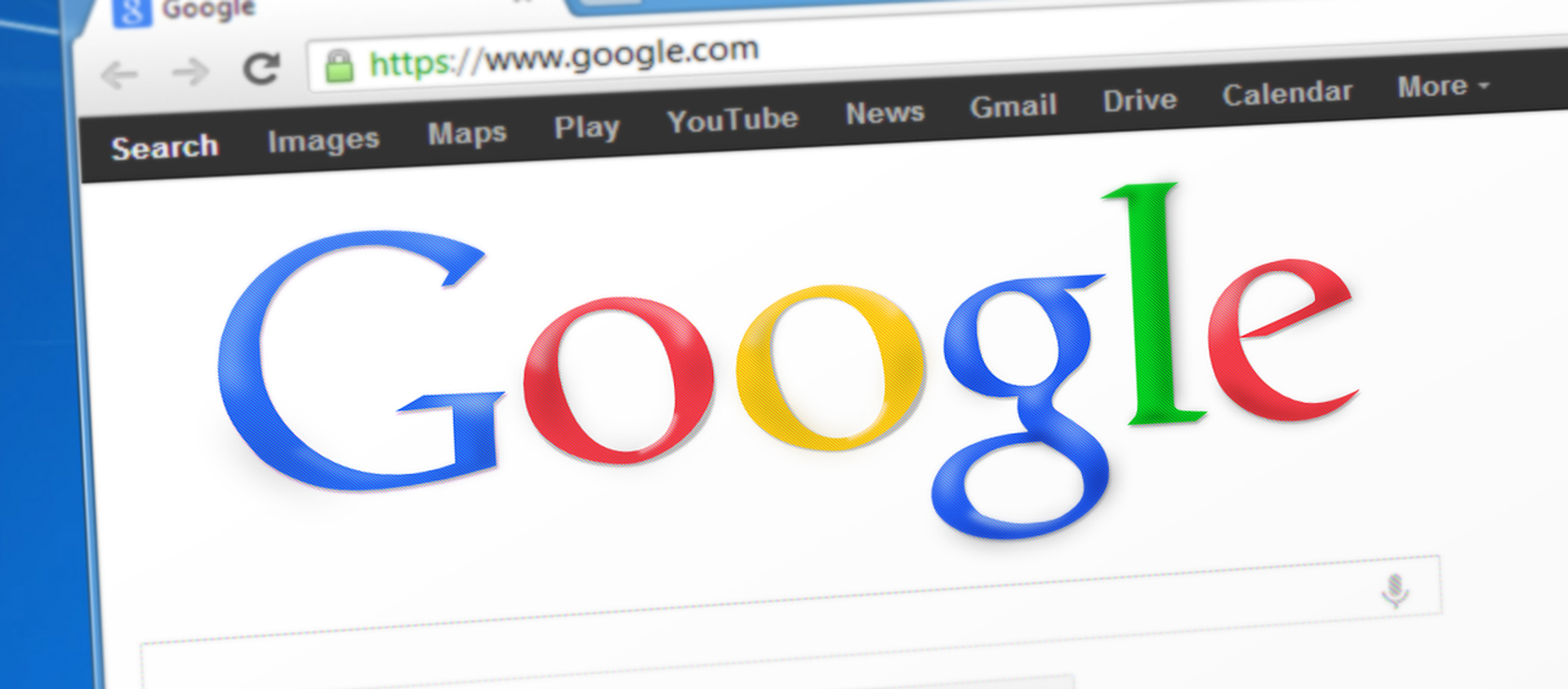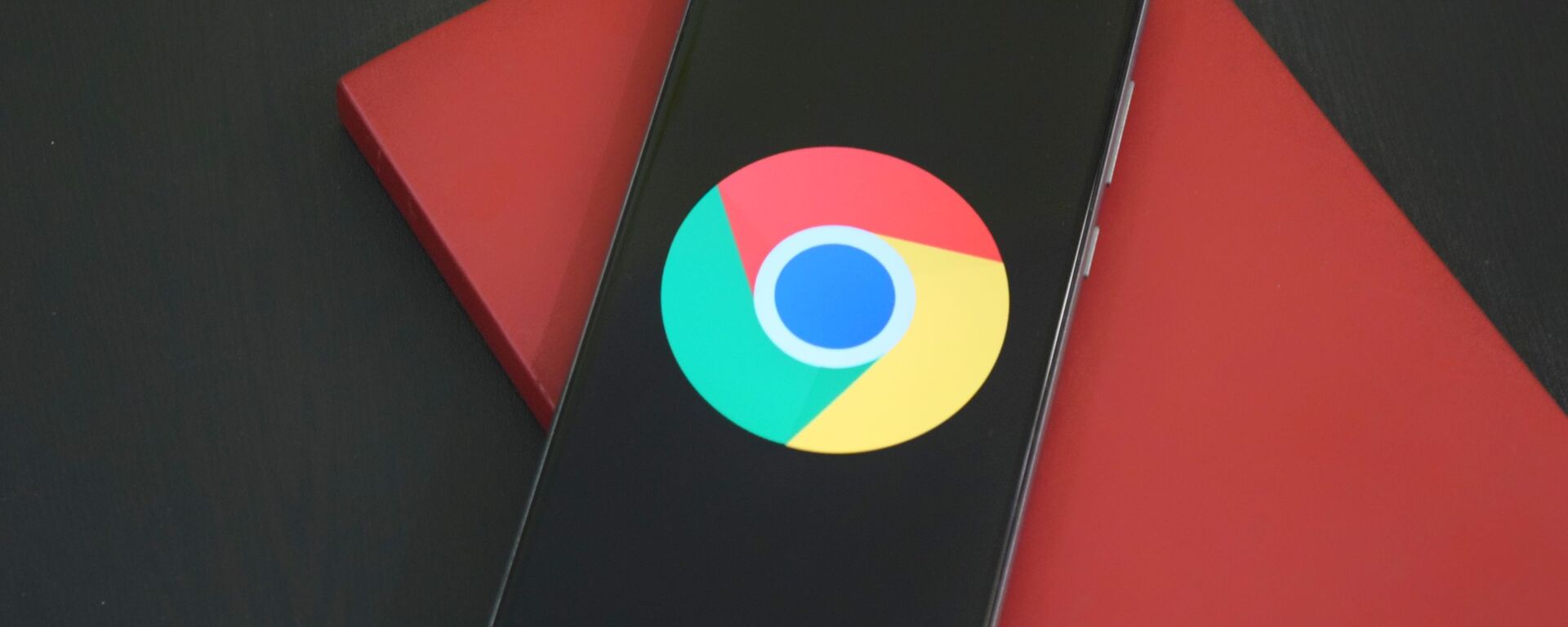https://noticiaslatam.lat/20210902/cinco-trucos-para-exprimir-el-navegador-google-chrome-al-maximo-1115691009.html
Cinco trucos para exprimir el navegador Google Chrome al máximo
Cinco trucos para exprimir el navegador Google Chrome al máximo
Sputnik Mundo
El 2 de septiembre de 2008 vio la luz el navegador de Google, Chrome. Actualmente es uno de los que goza de mayor popularidad entre los usuarios, y por sus 12... 02.09.2021, Sputnik Mundo
2021-09-02T18:05+0000
2021-09-02T18:05+0000
2021-09-02T18:31+0000
google
internet
chrome
trucos
navegador
tecnología
https://cdn.img.noticiaslatam.lat/img/107761/42/1077614250_0:359:4961:3150_1920x0_80_0_0_dbd204c5d902f423b8194b6b31be8984.jpg
1. Controlar la reproducción multimedia sin entrar en la pestañaSi alguna vez quisiste únicamente escuchar un vídeo o un audio en internet mientras navegabas por una pestaña distinta, Chrome te lo pone fácil. A la derecha de la barra de direcciones y al lado de tu imagen de perfil Google te deja controlar la reproducción con el botón de la nota musical. Pulsando en él podrás controlar el contenido multimedia de una pestaña diferente a la activa. También funciona si son varias las reproducciones en marcha. Puedes pausar, dar al play, ir a la pista siguiente, a la anterior e incluso activar los subtítulos.2. Buscar algo en un sitio web desde la misma barra de direccionesDesde la misma barra de dirección del navegador puedes buscar en determinadas webs, lo que nos ahorra abrir páginas como YouTube o Twitter y, una vez dentro, buscar en ellas. Puedes saltarte este paso y buscar dentro antes de acceder a dichos sitios.3. Comprobar si alguien filtró tus contraseñas en internetDesde la configuración de Chrome puedes comprobar tus ajustes de seguridad. Desde el apartado Comprobación de seguridad puedes pedir al navegador que escanee tus contraseñas, en busca de alguna que haya sido filtrada por algún canal o web.Si es el caso, podrás cambiarlas por otras más seguras y complejas, es decir, con combinaciones de letras, cifras, signos y mayúsculas.4. Acceder a la versión móvil de un sitio web desde la computadoraDesde las opciones disponibles para los desarrolladores podemos acceder a la versión móvil de un sitio web. Para acceder a estas opciones ocultas, pulsa Control + Mayúsculas + i. En la parte superior izquierda de la ventana para desarrolladores que acaba de aparecer, verás el símbolo de un celular y una tableta. Haz clic y la página que estás visitando pasará a la versión para smartphone.La opción te permite cambiar manualmente la resolución de la pantalla del móvil que estarías usando y hasta elegir uno de los modelos de la lista que te ofrece Chrome. También puedes cambiar entre la vista vertical y la horizontal.5. Crear grupos de pestañasSeguro que ya sabes que puedes modificar el orden de las pestañas de tu navegador. Pero Chrome te permite, además, crear grupos de pestañas. Haz clic derecho sobre una pestaña y selecciona Añadir a nuevo grupo. Se creara uno al que podrás añadir las pestañas que quieras. A partir de ahora arrastrarás el grupo entero, y no pestañas individuales.
https://noticiaslatam.lat/20210208/chrome-dejara-dar-soporte-dispositivos-obsoletos-1094366136.html
https://noticiaslatam.lat/20201218/alertan-de-que-algunas-extensiones-populares-de-chrome-y-microsoft-edge-tienen-malware-1093878623.html
Sputnik Mundo
contacto@sputniknews.com
+74956456601
MIA „Rossiya Segodnya“
2021
Sputnik Mundo
contacto@sputniknews.com
+74956456601
MIA „Rossiya Segodnya“
Noticias
es_ES
Sputnik Mundo
contacto@sputniknews.com
+74956456601
MIA „Rossiya Segodnya“
Sputnik Mundo
contacto@sputniknews.com
+74956456601
MIA „Rossiya Segodnya“
descargar google chrome
Cinco trucos para exprimir el navegador Google Chrome al máximo
18:05 GMT 02.09.2021 (actualizado: 18:31 GMT 02.09.2021) El 2 de septiembre de 2008 vio la luz el navegador de Google, Chrome. Actualmente es uno de los que goza de mayor popularidad entre los usuarios, y por sus 12 años de existencia te mostramos algunas de sus características poco conocidas pero útiles.
1. Controlar la reproducción multimedia sin entrar en la pestaña
Si alguna vez quisiste únicamente escuchar un vídeo o un audio en internet mientras navegabas por una pestaña distinta, Chrome te lo pone fácil. A la derecha de la barra de direcciones y al lado de tu imagen de perfil Google te deja controlar la reproducción con el botón de la nota musical. Pulsando en él podrás controlar el contenido multimedia de una pestaña diferente a la activa. También funciona si son varias las reproducciones en marcha. Puedes pausar, dar al play, ir a la pista siguiente, a la anterior e incluso activar los subtítulos.
2. Buscar algo en un sitio web desde la misma barra de direcciones
Desde la misma barra de dirección del navegador puedes buscar en determinadas webs, lo que nos ahorra abrir páginas como YouTube o Twitter y, una vez dentro, buscar en ellas. Puedes saltarte este paso y buscar dentro antes de acceder a dichos sitios.
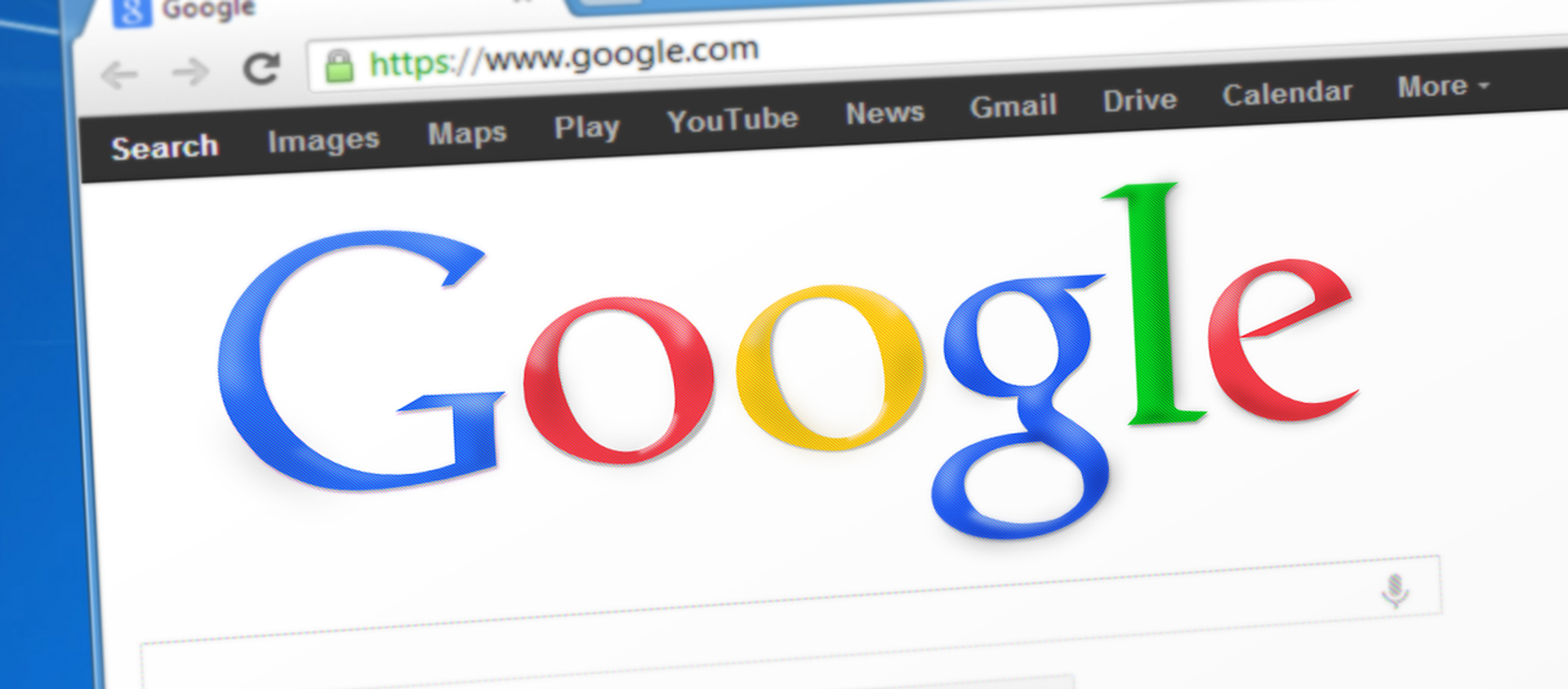
8 de febrero 2021, 18:23 GMT
3. Comprobar si alguien filtró tus contraseñas en internet
Desde la configuración de Chrome puedes comprobar tus ajustes de seguridad. Desde el apartado Comprobación de seguridad puedes pedir al navegador que escanee tus contraseñas, en busca de alguna que haya sido filtrada por algún canal o web.
Si es el caso, podrás cambiarlas por otras más seguras y complejas, es decir, con combinaciones de letras, cifras, signos y mayúsculas.
4. Acceder a la versión móvil de un sitio web desde la computadora
Desde las opciones disponibles para los desarrolladores podemos acceder a la versión móvil de un sitio web. Para acceder a estas opciones ocultas, pulsa Control + Mayúsculas + i. En la parte superior izquierda de la ventana para desarrolladores que acaba de aparecer, verás el símbolo de un celular y una tableta. Haz clic y la página que estás visitando pasará a la versión para smartphone.
La opción te permite cambiar manualmente la resolución de la pantalla del móvil que estarías usando y hasta elegir uno de los modelos de la lista que te ofrece Chrome. También puedes cambiar entre la vista vertical y la horizontal.
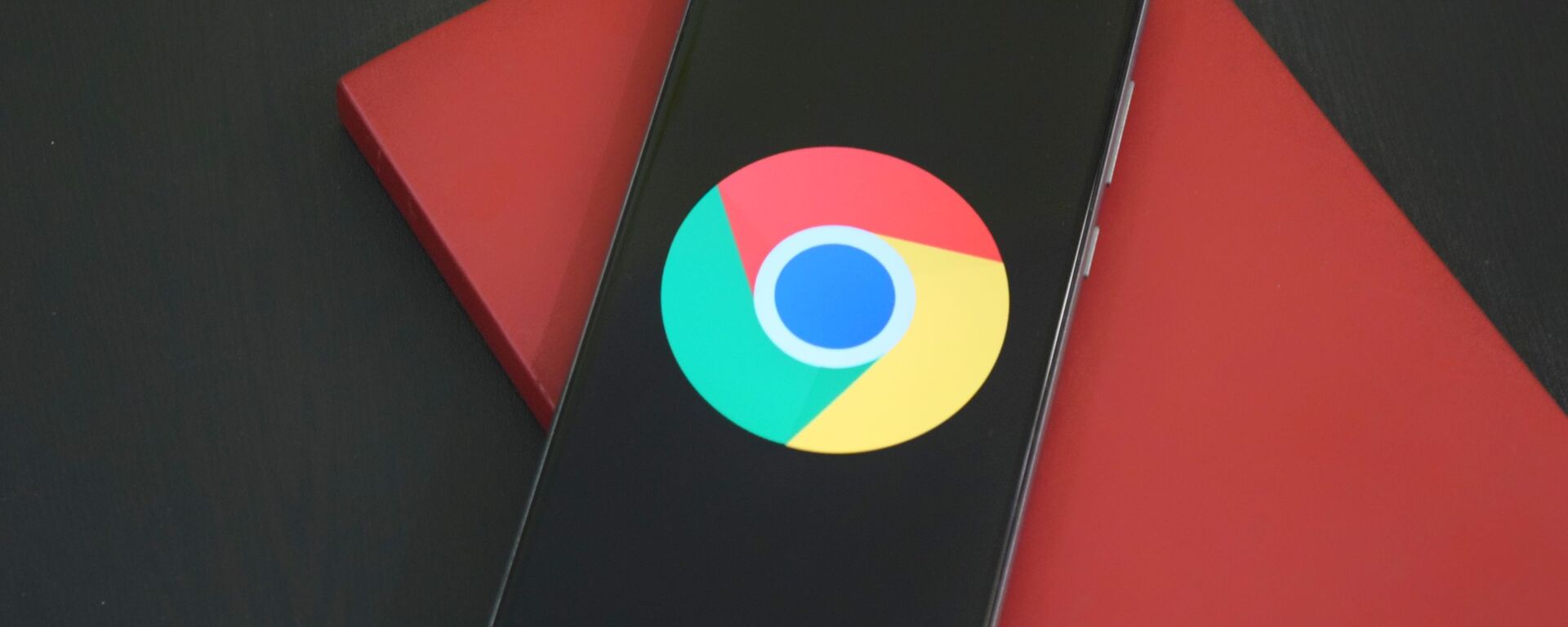
18 de diciembre 2020, 13:09 GMT
5. Crear grupos de pestañas
Seguro que ya sabes que puedes modificar el orden de las pestañas de tu navegador. Pero Chrome te permite, además, crear grupos de pestañas. Haz clic derecho sobre una pestaña y selecciona Añadir a nuevo grupo. Se creara uno al que podrás añadir las pestañas que quieras. A partir de ahora arrastrarás el grupo entero, y no pestañas individuales.